איך להקליט אודיו במחשב מקבוק
למד כיצד להקליט אודיו במחשב מקבוק

מחשבי המקבוק הטובים ביותר ידועים כאחד מהמחשבים הניידים הטובים ביותר לפרויקטים יצירתיים ועריכה, כולל הקלטת שמע. זו הסיבה שיש מגוון רחב של תוכנות ואפילו אתר אינטרנט להקלטת שמע באיכות גבוהה.
ובזכות iCloud, תוכלו לסנכרן את ההקלטות שלכם עם מכשירי Mac אחרים, וזה שימושי להפליא כשצריך להחליף קבצים או לגבות אותם במספר מקומות.
מדריך זה יציג בפניכם מספר שיטות שונות להקלטת שמע בכל MacBook, בהתאם להעדפתכם ולציוד הזמין.
שלבים להקלטת אודיו במחשב מקבוק
- הכינו מיקרופון להקלטת שמע
- הורד ופתח את התוכנה שבחרת
- פעל לפי ההוראות של התוכנית והקלט את השמע
כלים ודרישות
- מקבוק (ברור)
- מיקרופון
- התוכנית שתבחרו
מדריך שלב אחר שלב
1. כיצד להקליט אודיו ב-QuickTime במקבוק
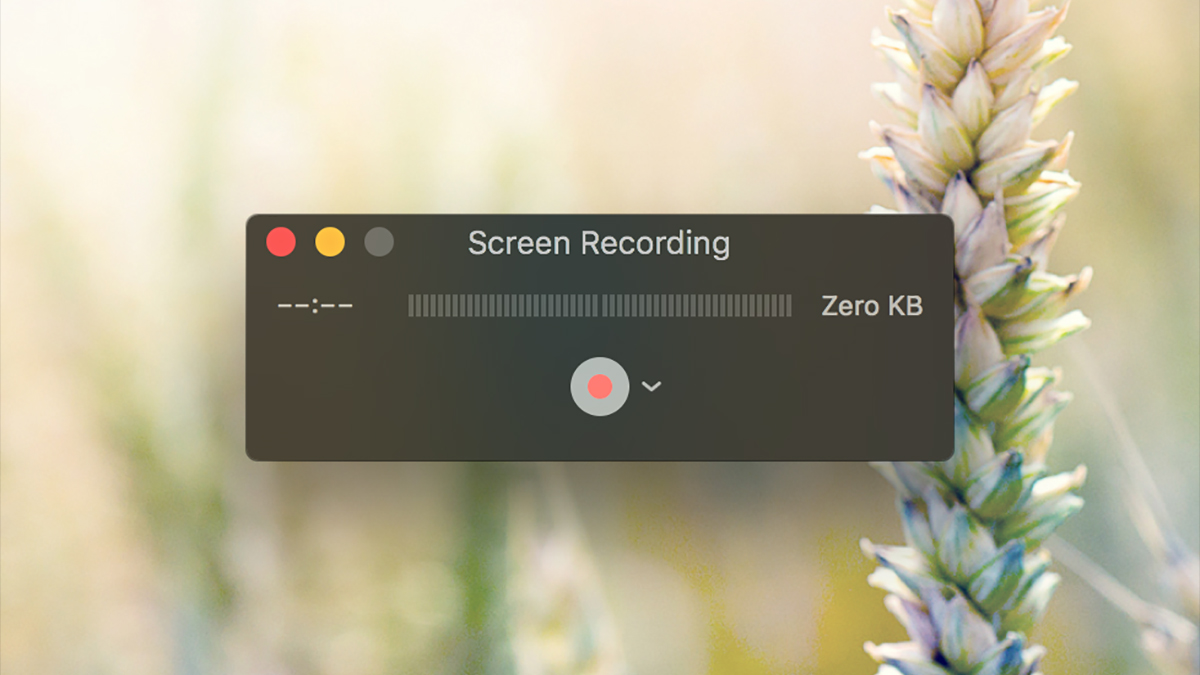
פתחו את אפליקציית QuickTime Player במחשב ה-MacBook ובחרו באפשרות קובץ > הקלטת שמע חדשה .
לחצו על התפריט הקופצני " אפשרויות" , בחרו בין מיקרופון לאיכות, ולאחר מכן כוונו את עוצמת הקול.
לחצו על Record כדי להתחיל להקליט אודיו, ולחצו על Stop כדי להפסיק את ההקלטה. כדי להשהות אותה, לחצו על כפתור Record תוך כדי לחיצה על Option ולחצו שוב כדי לחדש את ההקלטה.
קובץ > שמור כדי לשמור את ההקלטה וליצור שם לה.
2. כיצד להקליט אודיו ב-Movavi Screen Recorder במחשב מקבוק
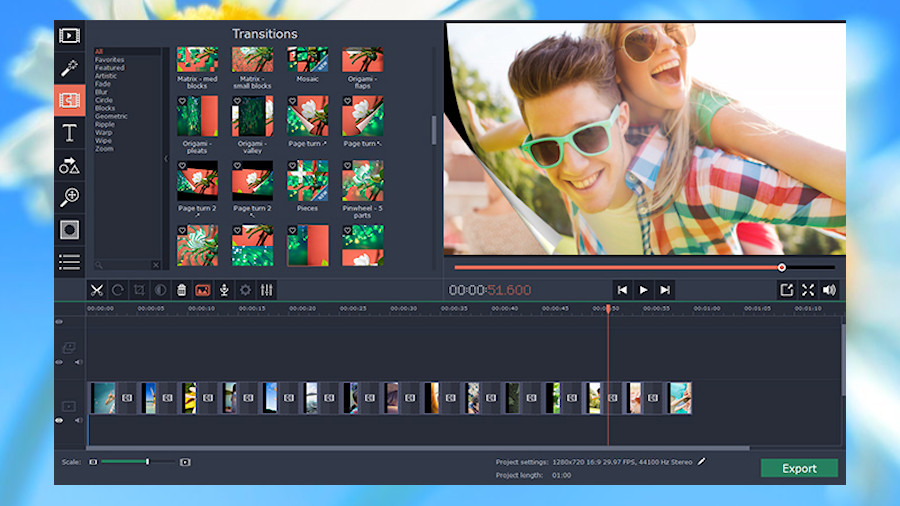
פתחו את התוכנה ובחרו באפשרות ההקלטה.
בחר באפשרות מיקרופון או אודיו של המערכת , ובחר או בטל את הסימון של מצלמת אינטרנט כדי לשלוט אם ברצונך לצלם וידאו.
התחל את ההקלטה על ידי בחירת REC .
לחץ על ייצוא > MP3 כדי לשמור את רצועת האודיו, לאחר מכן לחץ על שמור .
3. כיצד להקליט אודיו במקליט הקול Voice Memos במקבוק
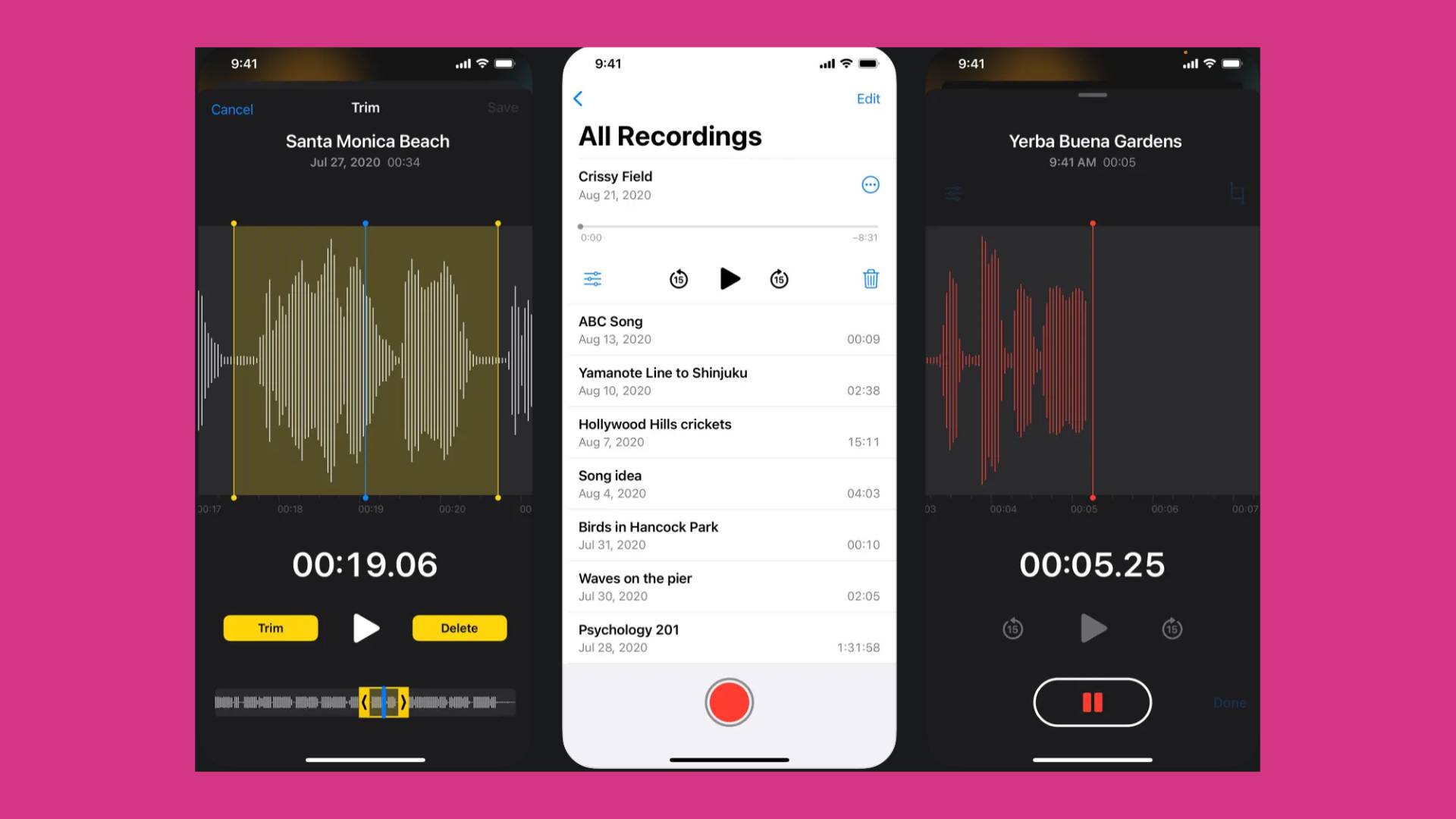
פתחו את אפליקציית תזכירי הקול , ולאחר מכן לחצו על הכפתור האדום כדי להתחיל את ההקלטה.
לחץ על השהייה כדי להשהות את ההקלטה, ולאחר מכן לחץ שוב כדי לחדש .
לחץ על סיום כדי להפסיק את ההקלטה, לאחר מכן גש אליה בהעדפות .
ניתן גם לסנכרן בין מכשירי Apple שלך באמצעות iCloud.
4. כיצד להקליט אודיו ב-Audacity על מקבוק
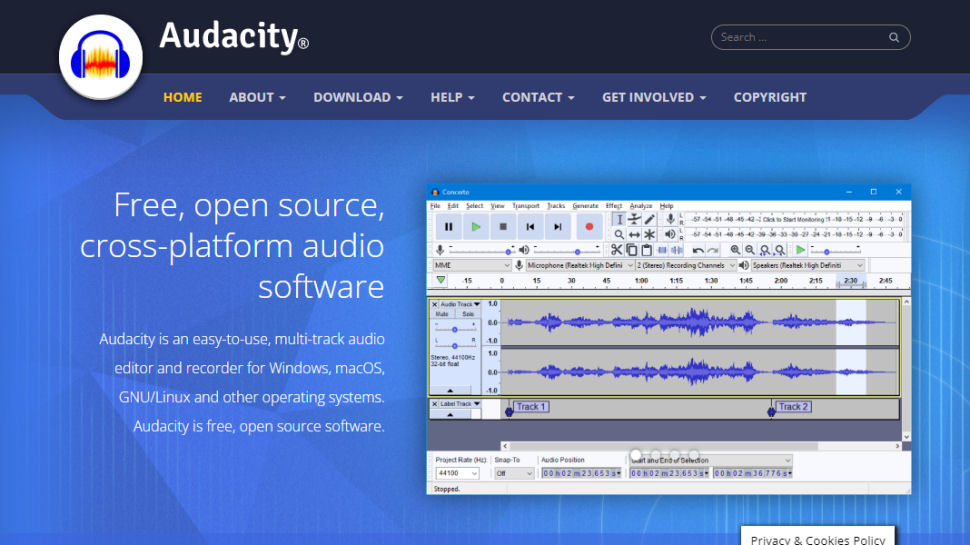
פתחו את התוכנה ובדקו את המיקרופון שלכם דרך Primary Sound Capture
לחץ על התפריט הנפתח העליון ולאחר מכן בחר רצועות > הוסף חדש > רצועת סטריאו
לחצו על הכפתור האדום כדי להתחיל בהקלטה, השהו על ידי לחיצה על כפתור ההשהיה , ועצרו על ידי לחיצה על כפתור העצירה הצהוב.
לחץ על קובץ > ייצוא ובחר סוג קובץ לאחר מכן לחץ על קובץ > ייצוא > ייצוא אודיו
5. כיצד להקליט אודיו ב-GarageBand במקבוק
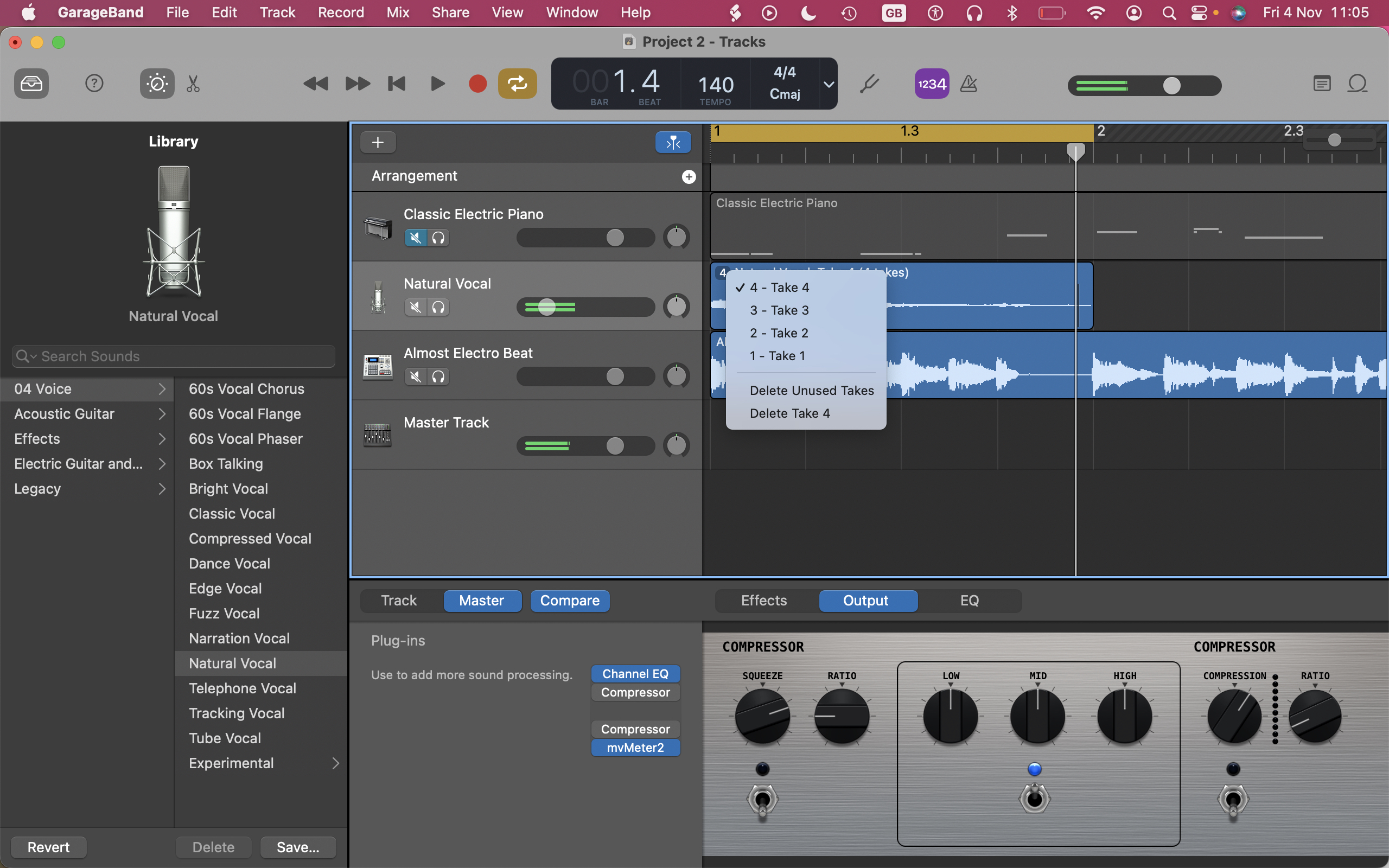
פתחו את אפליקציית GarageBand ובחרו באפשרות שמע כסוג הרצועה
לחצו על העדפות מערכת > צליל , בחרו קלט ולאחר מכן בחרו את סוג המיקרופון שלכם.
לחץ על צור פרויקט מוזיקה חדש , תן שם לקובץ שלך תחת "שמירה בשם" ולאחר מכן לחץ על צור
לחצו על כותרת הרצועה, בחרו "רצועה" > "מחק רצועה" , ולאחר מכן בחרו "רצועה" > "רצועה חדשה".
לחץ על רצועת כלי אמיתית לאחר מכן לחץ על צור בחלון הקופץ
עבור אל לוח מידע על הרצועה , לאחר מכן בחר שירה > ללא אפקטים. בדוק את קלט השמע שלך דרך מקור קלט.
לחץ על הקלטה כדי להתחיל את ההקלטה ולאחר מכן על הפעל כדי לעצור אותה
שמור את הקובץ שלך באמצעות קובץ > שמור וייצא אותו באמצעות שתף > שלח שיר ל-iTunes
6. כיצד להקליט אודיו ב-Screencapture.com במקבוק
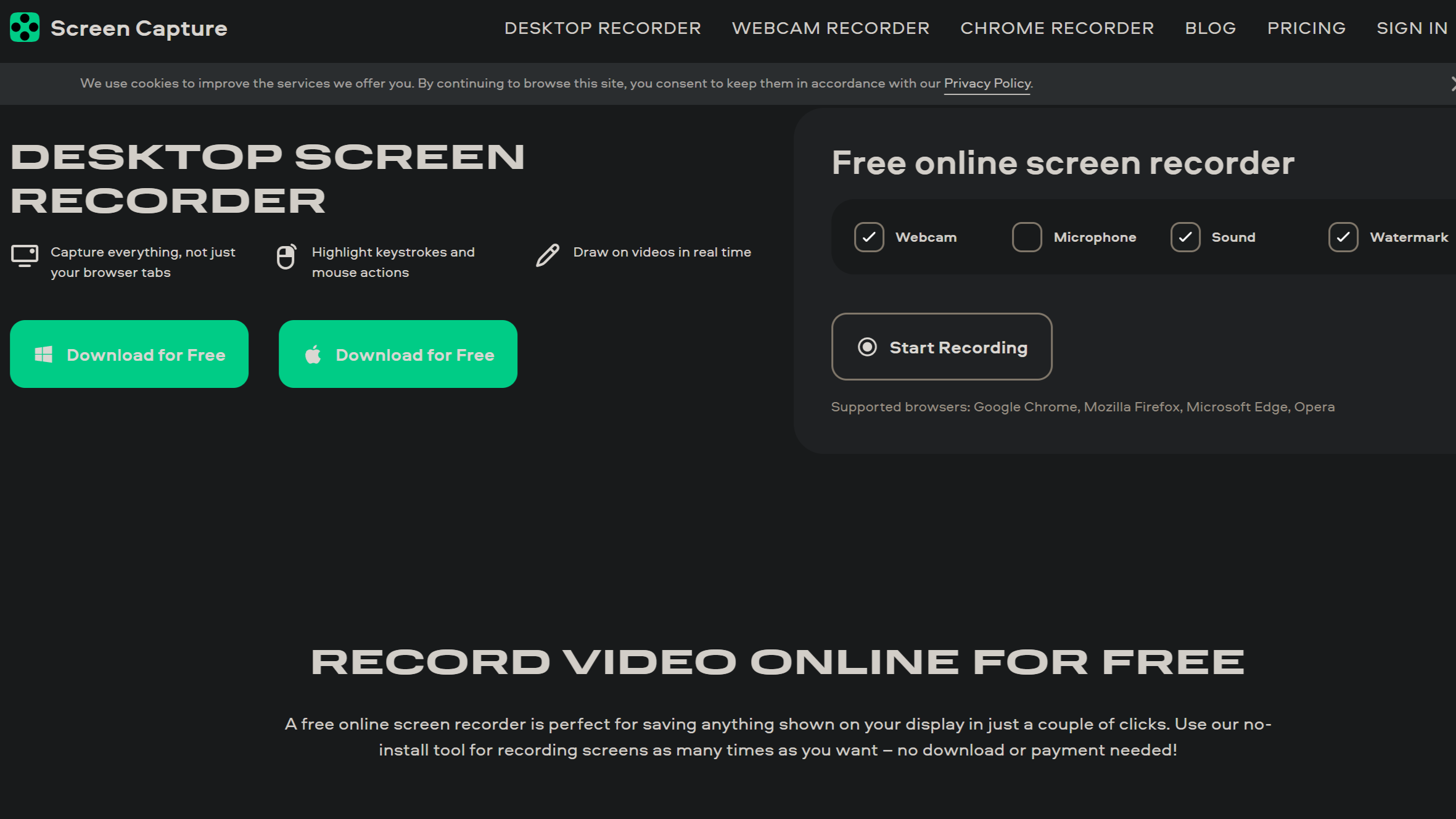
עבור לאתר Screencapture.com ובחר את אפשרויות פלט השמע שלך
לחץ על התחל הקלטה כדי להתחיל, לאחר מכן לחץ על עצור הקלטה כדי לסיים אותה
ניתן לשמור את הקובץ במחשב, להעלות אותו לאתר אינטרנט או לשתף אותו באינטרנט
אלו הן הדרכים הנפוצות והטובות ביותר להקליט אודיו במחשבי מקבוק. עם זאת, ישנן תוכניות ואתרים רבים אחרים שניתן להשתמש בהם כדי להקליט, במיוחד לעבודה מקצועית יותר.
אבל עבור רוב השימושים כמו פודקאסטים, סרטונים, עריכת מוזיקה בסיסית ועוד, כל אלה טובים למספיק. לעתים קרובות, לא צריך תוכנות מורכבות יותר, ולפעמים, זה יכול לפגוע באיכות העבודה שלך, מכיוון שהאפשרויות הרבות עשויות להיות מכריעות.